
Usar modos de edição com o Logic Remote no iPhone
É possível controlar diversos aspetos do evento ativado por um passo através dos modos de edição. Pode escolher o modo de edição de um padrão e ver vários modos de edição de cada linha através das linhas secundárias. Alguns modos de edição são comuns às linhas de notas e de automatização, enquanto outros são específicos de cada tipo de linha.
O seletor do modo de edição controla o modo de edição de todas as linhas do padrão. O modo Passo ativado/desativado está sempre disponível no botão do lado esquerdo do seletor. Pode escolher outros modos de edição no menu do lado direito do seletor. O modo de edição escolhido é apresentado no botão do lado direito.
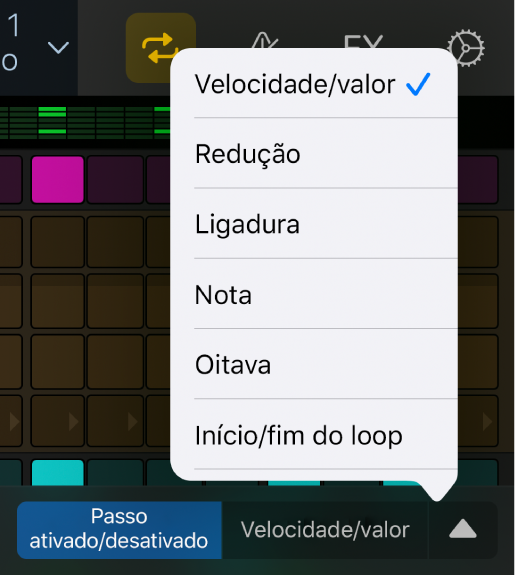
Entre os modos de edição das linhas de notas e de automatização incluem-se:
Passo ativado/desativado: toque nos passos para os ativar/desativar. Os passos ativados são apresentados em destaque na quadrícula de passos, enquanto os passos desativados são apresentados escurecidos;
Ligadura: toque na extremidade direita de um passo para o ligar ao passo seguinte ou toque na extremidade esquerda para o ligar ao passo anterior. A duração do passo é prolongada pelo valor do passo ao qual está associado;
Início/fim do loop: quando este modo está ativado, aparece uma moldura em volta da linha. Arraste a extremidade esquerda da moldura para definir o início da linha relativamente ao padrão geral. Arraste a extremidade direita da moldura para definir o fim da linha relativamente ao padrão geral. Também pode tocar num passo para definir o ponto de início ou de fim (o que estiver mais próximo) do mesmo e arrastá-lo na vertical para outras linhas para definir as posições de início e de fim dos mesmos;
Probabilidade: para definir a percentagem de probabilidade, arraste na vertical. A probabilidade controla as hipóteses de um passo se reproduzir sempre que o padrão é repetido. O estado ativado do passo é determinado quando edita o valor Probabilidade e não se altera enquanto não o voltar a editar;
Compensação de início: para mover a compensação de início do passo de –50 para +50 por cento da cadência do passo, arraste-o na vertical;
Cadência do passo: para definir a duração do passo (em valores de notas relativamente ao andamento do projeto), arraste-o na vertical. Isto determina o tempo que o cursor de reprodução demora a mover-se pelo passo, quer este esteja ou não ativado;
Ignorar: toque num passo para ativar/desativar ignorar. Quando Ignorar está ativado, o passo é ignorado e a reprodução avança imediatamente para o passo seguinte, encurtando realmente a linha de acordo com a duração do passo ignorado;
Entre os modos de edição das linhas de notas incluem-se:
Velocidade: para definir o valor de velocidade do passo para entre 1 e 127, arraste-o na vertical. A velocidade controla normalmente a intensidade sonora do ataque de notas, mas pode, por vezes, controlar outros parâmetros, dependendo do que foi mapeado em Velocidade para o patch;
Redução: para definir o valor de redução do passo como uma percentagem do mesmo, arraste-o na vertical. O valor de redução encurta a duração da nota para uma inferior ao da duração do passo;
Nota: para definir o valor Nota de –12 para 12 semitons, transpondo a altura tonal do passo para notas, arraste-o na vertical.
Quando altera a altura tonal de um passo numa linha de notas com altura tonal fixa, a etiqueta do cabeçalho da linha altera-se para Melódica para indicar que a linha contém várias alturas tonais;
Oitava: para definir o valor da Oitava de –2 para 8 oitavas, transpondo a altura tonal do passo para oitavas, arraste-o na vertical;
Repetição de nota: para definir o valor de Repetição da nota de 1 para 16, arraste-o na vertical. A repetição da nota controla a frequência com que a nota é repetida durante o passo.
Entre os modos de edição das linhas de automatização incluem-se:
Valor: para definir o valor do parâmetro de automatização controlado pela linha, arraste-o na vertical. O intervalo de valores depende de qual o parâmetro que a linha está definida para controlar.
Nota: no seletor do modo de edição, se escolher “Velocidade”/“Valor”, nas linhas de notas, define o modo de edição para velocidade e, nas linhas de automatização, para o valor automatização.
Ver e editar vários modos de edição de uma linha através de linhas secundárias
Pode ver e editar vários modos de edição de uma linha através de linhas secundárias. Quando toca no triângulo de abertura num cabeçalho de linha, é apresentado um conjunto predefinido de linhas secundárias, cada uma com o seu próprio modo de edição. Quando adiciona uma linha secundária, por predefinição, esta adota o modo de edição seguinte disponível para esse tipo de linha. Duas linhas secundárias de uma linha não podem adotar o mesmo modo de edição.
Selecionar o modo de edição do padrão
O seletor do modo de edição é composto por três partes: Passo ativado/desativado pode sempre ser selecionado diretamente através do botão esquerdo.
No Logic Remote, proceda de uma das seguintes formas:
para selecionar Passo ativado/desativado: toque no botão do lado esquerdo do seletor do modo de edição;
para escolher um modo de edição diferente: toque na seta do lado direito do seletor e escolha o modo de edição na lista.
Quando escolhe um modo de edição na lista, este torna-se ativo para todas as linhas. As linhas secundárias conservam o modo de edição atual.
Mostrar linhas secundárias de uma linha
No Logic Remote, toque no triângulo de abertura do lado esquerdo do cabeçalho da linha.
Várias linhas secundárias são apresentadas por baixo da linha
Alterar valores do modo de edição de passos da quadrícula
No Logic Remote, escolha um modo de edição no seletor do modo de edição.
Cada passo mostra o valor atual do modo selecionado.
Na quadrícula de passos, edite o valor de um passo.
Na maior parte dos modos de edição (exceto Ligadura e Ignorar), pode editar o valor arrastando-o na vertical. O valor é apresentado por cima do passo enquanto o arrasta. Alguns modos de edição apenas disponibilizam os estados ativado e desativado, em vez de um intervalo de valores. Neste caso, se tocar no passo, pode mudar entre os dois estados. No que respeita a Início/fim de loop, se tocar num passo, define a posição de início ou de fim do loop (a que estiver mais próxima) do mesmo.
Alterar o modo de edição de uma linha secundária
No Logic Remote, toque no nome do modo de edição da linha secundária e, depois, escolha um modo de edição novo na lista.
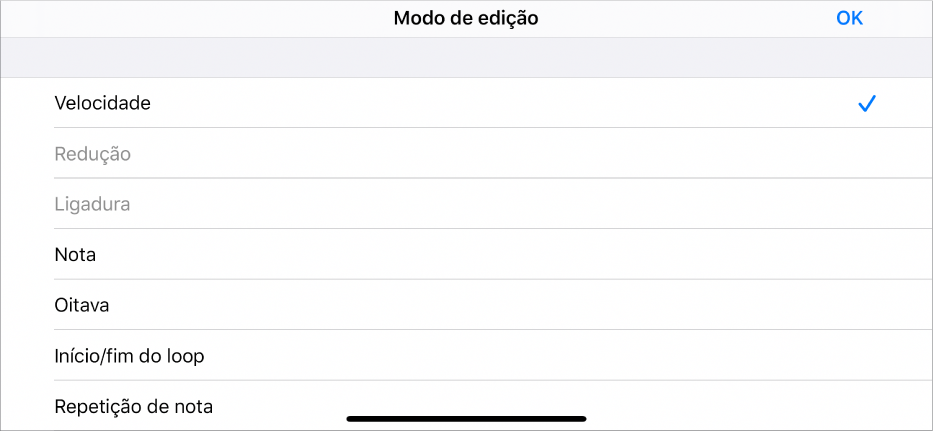
Adicionar uma linha secundária
Quando adiciona uma linha secundária, por predefinição, esta adota o modo de edição seguinte disponível para esse tipo de linha. Duas linhas secundárias de uma linha não podem adotar o mesmo modo de edição.
No Logic Remote, toque no botão “Adicionar linha secundária”
 na linha secundária.
na linha secundária.É apresentada uma linha secundária por baixo da linha secundária, definida para o modo de edição seguinte disponível para a linha.
Toque no menu pop-up “Modo de edição” e escolha um modo de edição para a linha secundária.
Apagar uma linha secundária
No Logic Remote, toque no botão “Apagar linha secundária”
 na linha secundária.
na linha secundária.